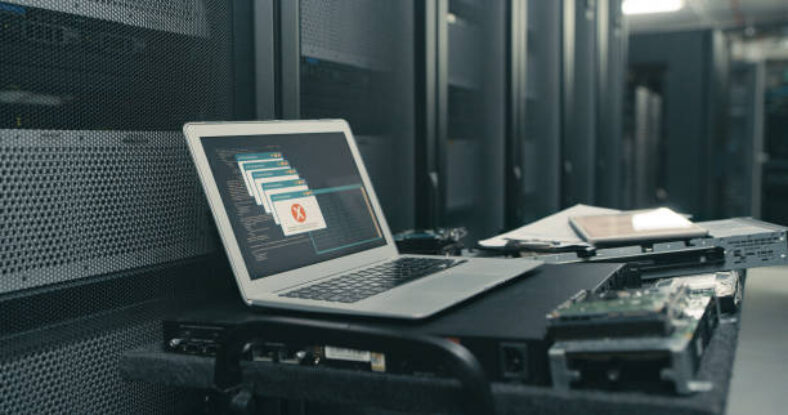L’erreur ERR_HTTP2_PROTOCOL_ERROR peut être une source de frustration considérable pour les utilisateurs et les développeurs web.
Cette erreur indique généralement un problème dans la communication entre le navigateur de l’utilisateur et le serveur web, spécifiquement avec le protocole HTTP/2, qui est la deuxième version majeure du protocole de transfert hypertexte. Sa mission principale est d’améliorer les performances de la navigation sur le Web en réduisant le temps de chargement des pages et en optimisant la gestion des connexions multiples.
Rencontrer cette erreur peut paralyser l’expérience utilisateur, interrompant l’accès à des sites web et affectant les opérations qui dépendent de la stabilité de la connexion Internet. Ainsi, comprendre et savoir corriger rapidement cette erreur est essentiel pour maintenir l’intégrité et la performance des interactions en ligne.
Sommaire de l'article
- 1 Qu’est-ce que l’erreur ERR_HTTP2_PROTOCOL_ERROR ?
- 2 8 méthodes de résolution de l’erreur ERR_HTTP2_PROTOCOL_ERROR + astuces
- 2.1 1. Vérification des configurations du serveur
- 2.2 2. Mise à jour des navigateurs et des systèmes d’exploitation
- 2.3 3. Désactivation temporaire de HTTP/2
- 2.4 4. Désactiver le protocole QUIC dans le navigateur
- 2.5 5. Vérifier et synchroniser l’horloge système
- 2.6 6. Réinitialiser les paramètres du navigateur
- 2.7 7. Vérifier les configurations du pare-feu et de l’antivirus
- 2.8 8. Analyser les extensions du navigateur
- 3 Conclusion
- 4 👋 Votre Bulletin Personnel de la Tech
Qu’est-ce que l’erreur ERR_HTTP2_PROTOCOL_ERROR ?
L’erreur ERR_HTTP2_PROTOCOL_ERROR se manifeste lorsque le navigateur web rencontre un problème avec le protocole HTTP/2 lors d’une tentative de communication avec le serveur. Ce protocole, introduit pour accélérer et optimiser le transfert de données sur le web, repose sur des mécanismes complexes comme le multiplexage, la compression d’en-têtes et la priorisation des requêtes.
Cependant, ces innovations peuvent aussi être sources de vulnérabilités ou de dysfonctionnements si elles ne sont pas correctement gérées par les navigateurs ou les serveurs.
Causes fréquentes de l’erreur :
- Configuration serveur inadéquate : une mise en œuvre incorrecte des spécifications HTTP/2 sur le serveur peut entraîner des conflits avec certains navigateurs.
- Problèmes de compatibilité du navigateur : tous les navigateurs ne gèrent pas de la même manière les spécificités de HTTP/2, particulièrement les versions plus anciennes.
- Extensions de navigateur conflictuelles : certaines extensions peuvent interférer avec le fonctionnement normal de HTTP/2.
- Corruption des données de navigation : des cookies corrompus ou des fichiers cache invalides peuvent aussi provoquer cette erreur.
8 méthodes de résolution de l’erreur ERR_HTTP2_PROTOCOL_ERROR + astuces
Pour corriger l’erreur ERR_HTTP2_PROTOCOL_ERROR, plusieurs stratégies peuvent être envisagées en fonction de la cause sous-jacente. Voici quelques solutions les plus courantes :
1. Vérification des configurations du serveur
- Vérifiez la configuration de SSL/TLS : assurez-vous que les certificats SSL sont à jour et correctement configurés, car une configuration incorrecte peut empêcher les connexions HTTP/2.
- Consultez les logs du serveur : les journaux du serveur peuvent fournir des indices sur la nature des erreurs de protocole.
- Testez la compatibilité HTTP/2 : utilisez des outils comme
h2ipour tester si votre serveur gère correctement HTTP/2.
Garder vos navigateurs et systèmes d’exploitation à jour est vital pour assurer une compatibilité optimale avec les protocoles internet les plus récents, y compris HTTP/2.
Les mises à jour apportent souvent des corrections de sécurité et de performance qui peuvent résoudre ou prévenir des erreurs comme ERR_HTTP2_PROTOCOL_ERROR.
Vérifiez régulièrement si des mises à jour sont disponibles et appliquez-les sans tarder pour minimiser les risques de conflits et maximiser la sécurité de votre environnement numérique.
3. Désactivation temporaire de HTTP/2
Si les solutions précédentes ne résolvent pas le problème, une approche temporaire peut consister à désactiver HTTP/2. Cela permet de déterminer si l’erreur est spécifiquement liée à ce protocole.
Vous pouvez désactiver HTTP/2 côté serveur ou dans les paramètres du navigateur pour revenir temporairement à HTTP/1.1. Bien que cette mesure réduise certaines fonctionnalités de performance du HTTP/2, elle peut contribuer à stabiliser la connexion en attendant une solution plus permanente.
Le protocole QUIC est conçu pour améliorer la vitesse de chargement des pages, mais il peut parfois interférer avec HTTP/2, entraînant l’erreur ERR_HTTP2_PROTOCOL_ERROR.
Pour désactiver QUIC dans Google Chrome, ouvrez un nouvel onglet et saisissez chrome://flags/ dans la barre d’adresse. Ensuite, recherchez « Experimental QUIC protocol« , sélectionnez « Disabled » et redémarrez le navigateur.
Cette solution permet d’éviter les conflits entre QUIC et HTTP/2, assurant ainsi une meilleure stabilité des connexions. Si le problème persiste, essayez de réinitialiser les paramètres du navigateur ou de tester un autre navigateur. Cette méthode est particulièrement efficace pour les utilisateurs rencontrant des erreurs intermittentes sur des sites spécifiques.
5. Vérifier et synchroniser l’horloge système
Une horloge système incorrecte peut entraîner des erreurs de communication entre votre navigateur et le serveur, provoquant ainsi ERR_HTTP2_PROTOCOL_ERROR. En effet, des certificats SSL ou des connexions sécurisées peuvent être rejetés si la date et l’heure ne sont pas synchronisées correctement.
Pour vérifier votre horloge système, allez dans les paramètres de votre ordinateur, accédez à Date et heure, puis activez l’option « Régler l’heure automatiquement« .
Vous pouvez également synchroniser l’horloge avec un serveur de temps Internet. Cette solution est essentielle pour éviter les conflits entre les certificats et assurer une communication fluide entre le navigateur et les serveurs web.
Si vous avez installé des extensions ou modifié les paramètres avancés, il est possible que votre navigateur ne fonctionne plus correctement avec HTTP/2, causant ainsi ERR_HTTP2_PROTOCOL_ERROR. Pour réinitialiser Google Chrome, ouvrez chrome://settings/, faites défiler jusqu’à « Avancé », puis cliquez sur « Réinitialiser les paramètres ».
Cette action supprime les cookies, restaure les configurations d’origine et désactive les extensions problématiques. Une réinitialisation permet d’éliminer les conflits causés par des mauvaises configurations, des logiciels malveillants ou des mises à jour incompatibles.
Après cette opération, testez votre connexion pour vérifier si l’erreur a disparu. Cette méthode est rapide et efficace pour résoudre de nombreux problèmes liés au navigateur.
7. Vérifier les configurations du pare-feu et de l’antivirus
Certains antivirus et pare-feux bloquent les connexions HTTP/2, entraînant ainsi ERR_HTTP2_PROTOCOL_ERROR. Pour identifier si votre logiciel de sécurité est en cause, désactivez-le temporairement et essayez de recharger la page concernée.
Si l’erreur disparaît, ajoutez une exception pour le site Web dans les paramètres de votre pare-feu ou de votre antivirus. Vous pouvez également configurer votre logiciel de sécurité pour autoriser les connexions via HTTP/2.
Dans certains cas, une mise à jour du pare-feu ou un changement de fournisseur d’antivirus peut être nécessaire pour éviter ces erreurs. Une vérification régulière de ces paramètres garantit une navigation fluide et sécurisée.
Certaines extensions du navigateur peuvent interférer avec le protocole HTTP/2 et provoquer l’erreur ERR_HTTP2_PROTOCOL_ERROR. Pour vérifier si une extension est en cause, désactivez-les toutes en accédant à chrome://extensions/.
Ensuite, réactivez-les une par une tout en testant votre connexion après chaque activation. Si l’erreur réapparaît après l’activation d’une extension spécifique, désinstallez-la immédiatement. Les bloqueurs de publicités, les VPN et certains outils de sécurité sont souvent responsables de ces conflits.
Optez pour des extensions mises à jour et vérifiées par le Chrome Web Store afin d’éviter ces problèmes. Une gestion optimisée des extensions améliore la stabilité et la rapidité de navigation.
À lire également :
- Comment réparer l’erreur ERR_EMPTY_RESPONSE ? 7 solutions efficaces
- Comment réparer l’erreur ERR_QUIC_PROTOCOL_ERROR ? 7 solutions efficaces
- Comment réparer l’erreur ERR_ADDRESS_UNREACHABLE en ligne ? 7 solutions efficaces
- Comment réparer l’erreur ERR_TOO_MANY_REDIRECTS ? 7 solutions efficaces + astuces
Conclusion
En conclusion, résoudre l’erreur ERR_HTTP2_PROTOCOL_ERROR nécessite une approche méthodique pour identifier et rectifier les problèmes de configuration, de compatibilité ou de données corrompues.
Que ce soit par la mise à jour des systèmes, la vérification des configurations serveur, la désactivation temporaire de HTTP/2, ou le nettoyage des données de navigation, chaque méthode a le potentiel de restaurer une expérience de navigation fluide et performante.
Il est essentiel de rester vigilant et proactif face aux mises à jour technologiques pour prévenir de telles erreurs et garantir la sécurité des échanges sur Internet.
Si vous avez trouvé cet article intéressant, ou si vous pensez qu’il pourrait profiter à d’autres, n’hésitez pas à le partager sur vos réseaux sociaux. Que ce soit sur Facebook, Twitter, LinkedIn, ou tout autre réseau, chaque partage aide à diffuser ces informations utiles et à soutenir notre travail.
Laissez-nous également un commentaire ci-dessous pour partager vos pensées et vos expériences !